iOS 18.5 سفارشی سازی جعبه ورودی خود را برای شما آسان می کند – چه کاری می توانید انجام دهید
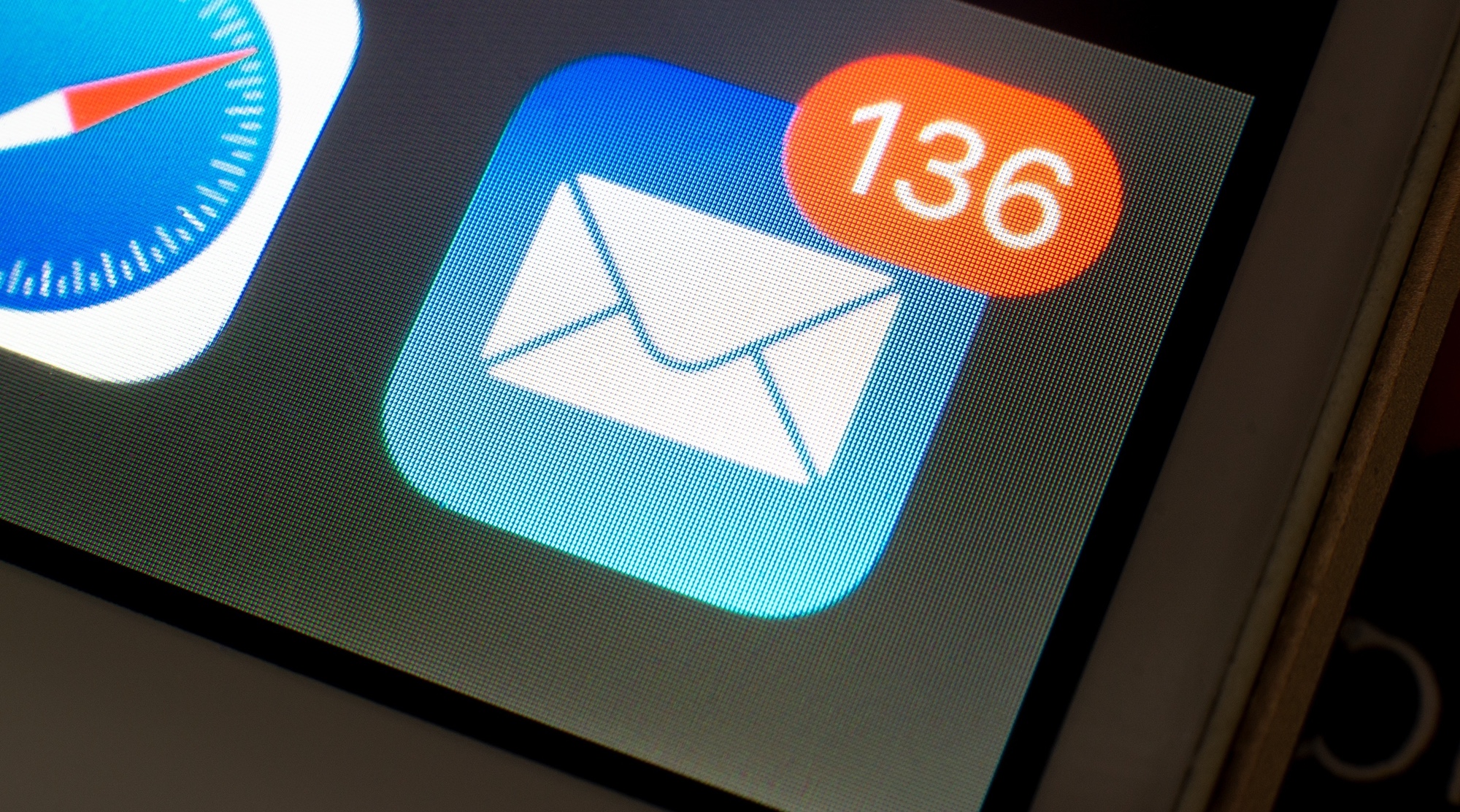
با استفاده از iOS 18 ، پست الکترونیکی در جایی که جعبه ورودی شما به دسته های مختلف تقسیم می شود ، می شود. این یک نگاه جهانی محبوب نیست ، بنابراین اپل گزینه تغییر نامه را به نمای لیست شامل می شود. و iOS 18.5 ابزارهای بیشتری را برای سفارشی کردن ظاهر جعبه ورودی شما دقیقاً به همان شکلی که می خواهید اضافه می کند.
iOS 18.5 ، که در حال حاضر به عنوان بتا در دسترس است ، به روزرسانی عمده ای برای نرم افزار آیفون اپل نیست. در عوض ، اپل می خواهد در مقابل پیش نمایش مخفی iOS 19 ، که انتظار داریم در WWDC 2025 در ماه ژوئن مشاهده شود ، خوب بسازد. بازرسی های جدید برای خصوصی سازی نامه در این خلاصه برای تنظیم همه چیز در قالب کشتی متناسب است.
به طور خاص ، نسخه iOS 18.5 نامه به شما امکان می دهد عکس های مخاطب افرادی را که برای شما پیام ارسال می کنند مخفی کنید. علاوه بر این ، شما می توانید مطمئن باشید که برنامه دیگر پیام های گروهی را از همان فرستنده گروه بندی نمی کند ، در عوض هر یک از ایمیل E را به عنوان پیام خود نشان می دهد.
شما می توانید هر دو کنترل را قبل از رسیدن iOS 18.5 تغییر دهید ، اما فقط در برنامه تنظیمات. این به روزرسانی کنترل نامه را به نامه حمل می کند و دسترسی به آنها را آسان تر می کند.
من شخصاً ترجیح می دهم عکسهای مخاطب را در لیست پیام های موجود در جعبه خود ببینم ، زیرا این یک سرنخ تصویری سریع به من می دهد تا به من پیام ارسال کند. این ممکن است هنگام عبور از جعبه من که از یک فرستنده خاص برای پیدا کردن یک ایمیل الکترونیکی تهیه شده است ، مفید باشد. با این حال ، افرادی که یک جعبه آیرودینامیکی بیشتری را ترجیح می دهند ممکن است بخواهند این عکس ها را از بین ببرند ، و اکنون این گزینه در نوک انگشتان آنها قرار دارد.
این یک انتخاب بسیار حیاتی تر برای من است که گروه را با نمای فرستنده ببندم. من در بسیاری از خبرنامه ها مشترک می شوم و ترجیح می دهم هنگام خواندن آنها ، آنها را بایگانی کنم. وقتی پست الکترونیکی همه این خبرنامه ها را با هم از همان فرستنده گروه بندی می کنند ، حذف یک پیام فردی دشوارتر است. بنابراین این قطعاً ویژگی ای است که من بسته ام.
آیا می خواهید بدانید که این دو کنترل را از کجا پیدا کنید زیرا آنها مستقیماً در نامه هستند؟ به خواندن ادامه دهید تا نحوه پنهان کردن عکس های ارتباطی و بستن گروه با نمای فرستنده در نامه iOS 18.5 را پیدا کنید.
1. منوی بیشتر بروید
(تصویر: © آینده)
از جعبه ورودی خود ، روی منوی بیشتر ضربه بزنید در گوشه بالا سمت راست صفحه. (نماد با سه نقطه افقی.)
2. عکس های مخاطب را مخفی کنید
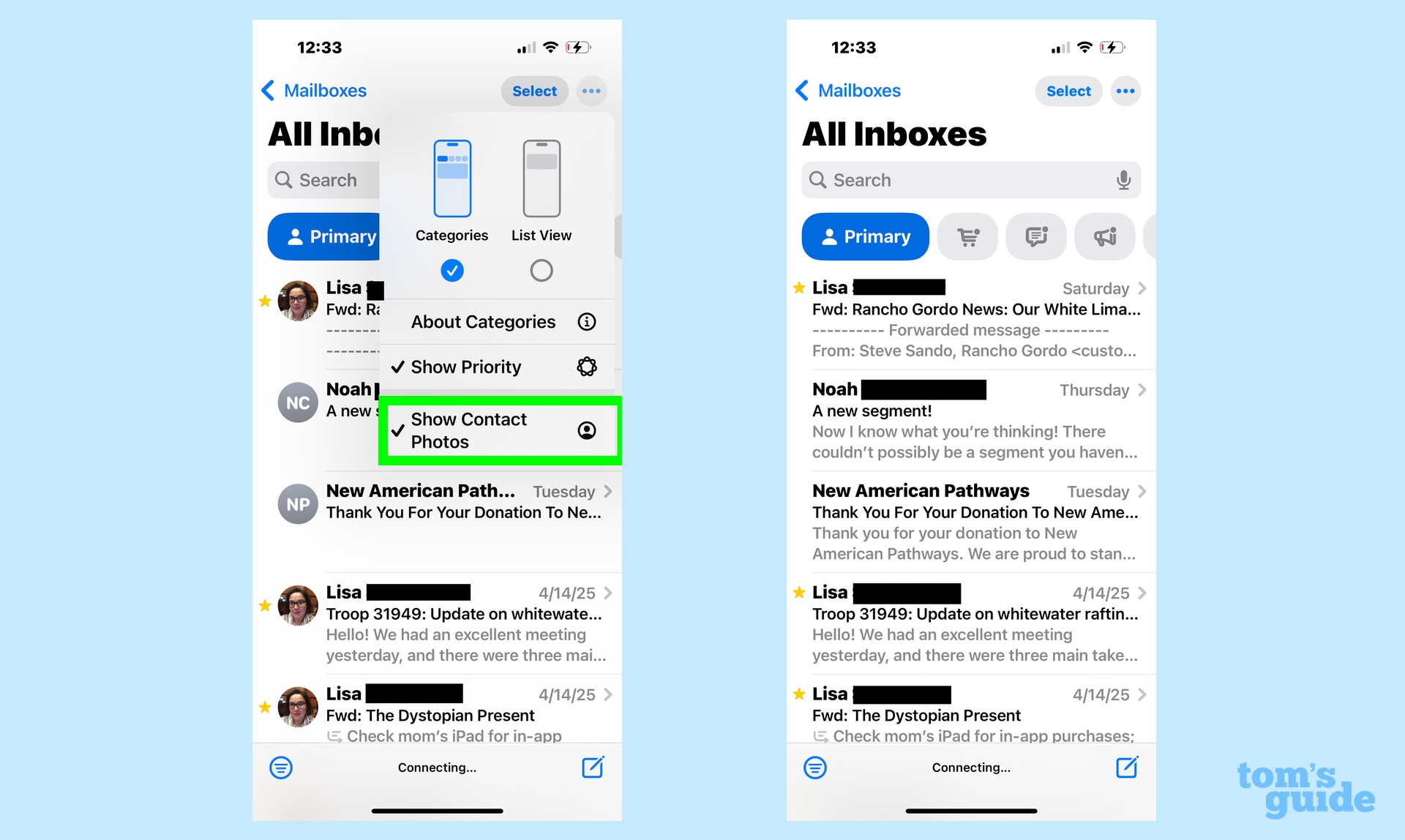
(تصویر: © آینده)
از منوی Drop -down قابل مشاهده ، عکسهای تماس تلفنی را نشان دهیدبشر اگر علامت تأیید در لیست منو وجود داشته باشد ، این ویژگی فعال می شود. اگر اینطور نیست ، این ویژگی بسته است.
حتی اگر از طریق پست از حادثه یا نمایش لیست استفاده کنید ، یک عکس مخاطب مخفی وجود دارد. اگر از دسته ها استفاده می کنید ، باز کردن عکس ها در یک جعبه در یک جعبه ورودی ، ویژگی را در سایر دسته ها غیرفعال می کند.
نحوه بستن گروه توسط فرستنده
برخلاف دستور مخفی ، امکان خاموش کردن مطابق با ویژگی گروه -فقط در صورتی که نمای دسته را در نامه انتخاب کرده اید ، می تواند استفاده شود. تا آنجا که می توانم بگویم ، در جعبه اصلی گزینه ای نیست که توسط گروه غیرفعال شود. در عوض ، من فقط توانستم در جعبه های ورودی معاملات ، به روزرسانی ها و تبلیغات به این ویژگی دسترسی پیدا کنم.
1. منوی بیشتر بروید
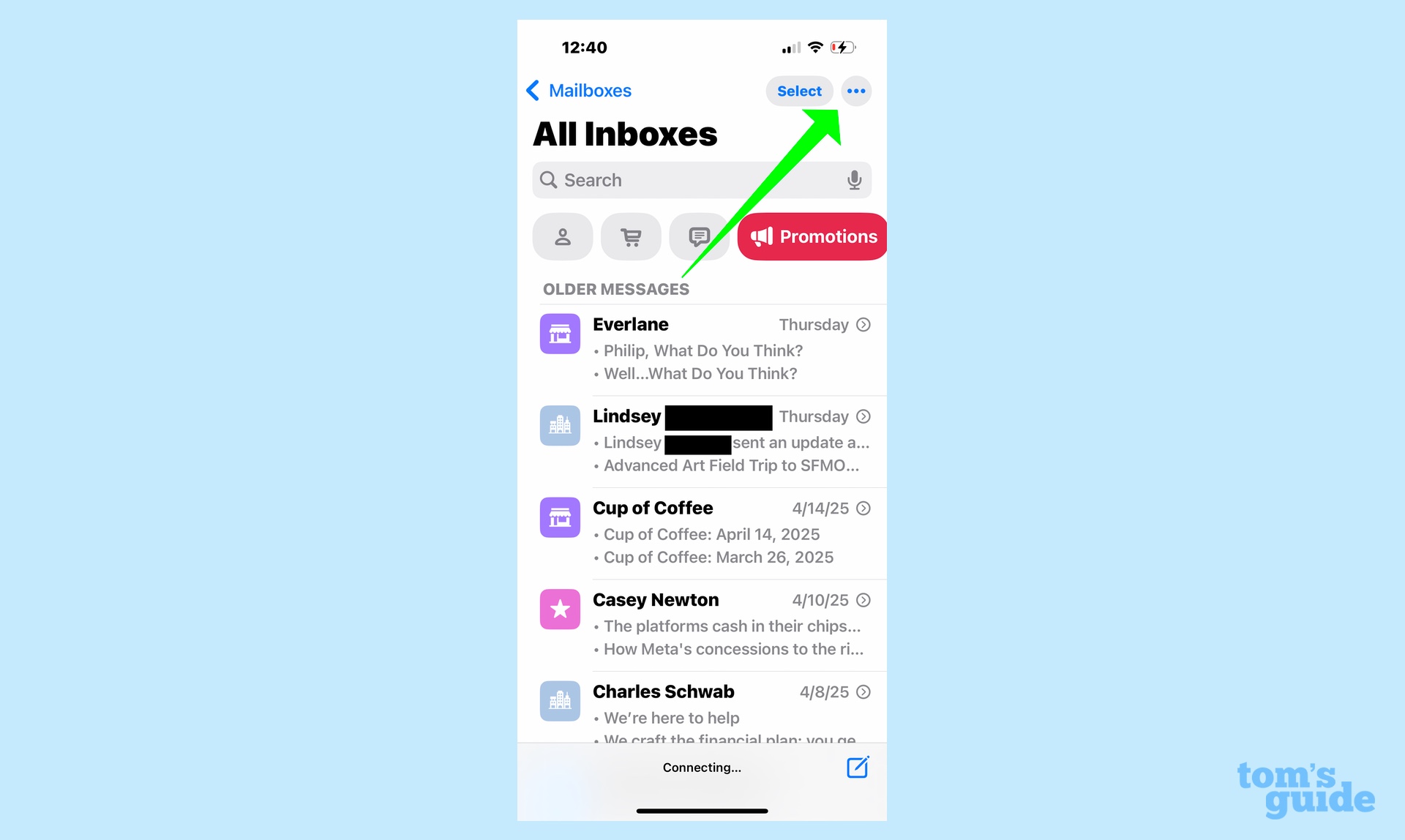
(تصویر: © آینده)
اگر از معاملات ، به روزرسانی ها یا تبلیغات در جعبه هستید ، منوی بیشتر را انتخاب کنید لمس نماد سه نقطه در گوشه سمت راست بالای صفحه.
2. با ارسال گروه را ببندید
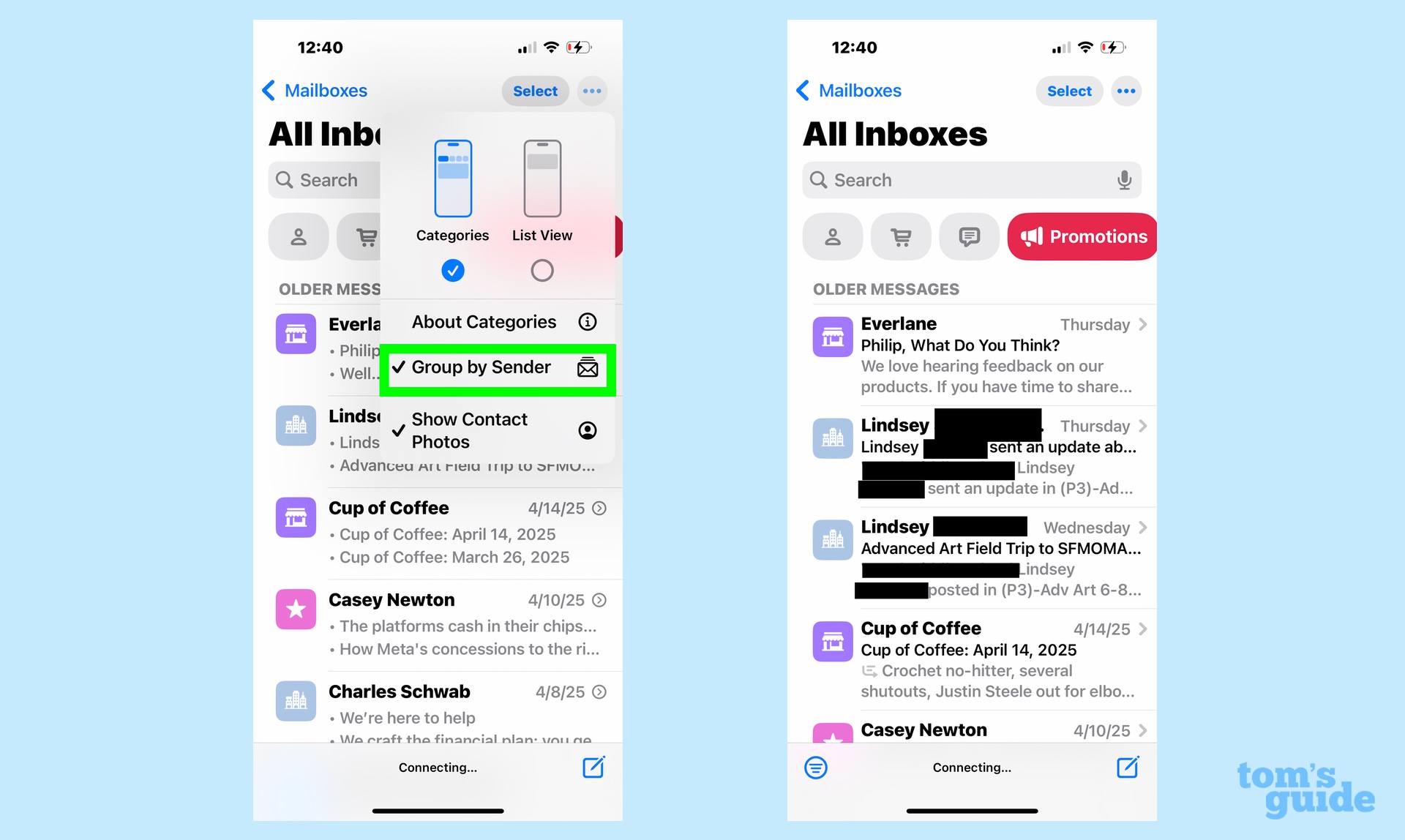
(تصویر: © آینده)
گزینه Sender Group در منوی Pop -up ظاهر می شود. گروه خود را توسط فرستنده لمس کنید برای غیرفعال کردن (در صورت وجود علامت تأیید) یا باز (در صورت عدم وجود علامت تأیید).
بستن گروه توسط فرستنده فقط مربوط به جعبه فعلی است که در حال حاضر در آن قرار دارید. شما باید هر جعبه درج را انتخاب کنید.
و این برای دسترسی به این چک های جدید در iOS 18.5 نامه است. ما نکاتی برای استفاده از سایر تغییرات iOS 18 ، از جمله استفاده از پاسخ های هوشمند از طریق پست در آیفون اطلاعاتی اپل.
شما از زمان iOS 16 توانسته اید پیام ها را برنامه ریزی کنید ، اما توانایی برنامه ریزی متن را در برنامه پیام های iOS 18 اضافه کنید. ما همچنین می توانیم نحوه استفاده از جلوه های متنی را در پیام های iOS 18 نشان دهیم.



